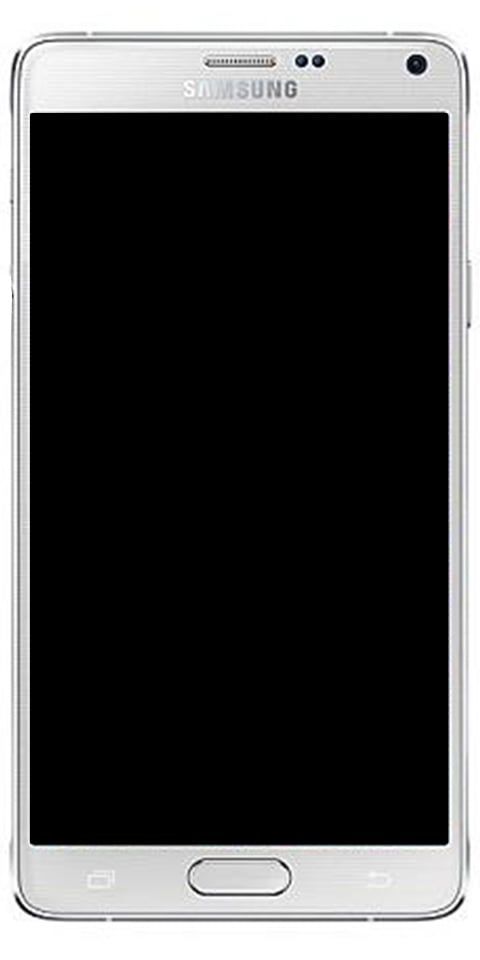Kuinka tyhjentää Amazon-hakuhistoria

Tämä S-alue opettaa sinulle kuinka tyhjentää Amazon-hakuhistoria. Opas kattaa vaiheet Amazon-hakuhistorian tyhjentämiseksi tietokoneelta tai älypuhelimelta.
Laajenna Selaa viestien aiheita alla päästäksesi suoraan aiheeseen.
Selaa viestien aiheita
- Kuinka tyhjentää Amazon-hakuhistoria tietokoneelta
- Kuinka tyhjentää Amazon-hakuhistoria älypuhelimesta (Android tai iPhone)
Kuinka tyhjentää Amazon-hakuhistoria tietokoneelta

- Avaa tietokoneesi selaimella Amazonin hakuhistorian linkki – https://www.amazon.com/gp/history/cc
Ellei tilisi ole Yhdysvalloissa, on erittäin tärkeää, että teet tämän muutoksen ennen kuin siirryt seuraavaan vaiheeseen!
- Sitten, jos olet vielä kirjautunut Amazon-tilillesi nykyisellä selaimella, napsauta Kirjaudu sisään . Äskettäin katsomasi kohteet (Amazon-selaushistoriasi) tulee näkyviin.
 Jos olet Amazon.com-sivustolla, Selaushistoria voidaan näyttää tilalla Äskettäin katsomasi kohteet .
Jos olet Amazon.com-sivustolla, Selaushistoria voidaan näyttää tilalla Äskettäin katsomasi kohteet .- Jos haluat poistaa yksittäisen kohteen luettelosta, napsauta kohteen alla Poista näkyvistä .

- Vaihtoehtoisesti tyhjentää KAIKKI Amazon-hakuhistoria, napsauta sivun oikeassa reunassa olevaa nuolta Hallitse historiaa.

- Napsauta sitten Poista kaikki kohteet lomakenäkymästä . Amazon näyttää vahvistusikkunan.

- Napsauta vahvistusponnahdusikkunan oikeassa alakulmassa Poista kaikki kohteet lomakenäkymästä .
 Jos haluat Amazonin lopettavan selaushistoriasi säilyttämisen, napauta vieressä olevaa painiketta Ota selaushistoria käyttöön tai poista se käytöstä . Painike muuttuu oranssista valkoiseksi - mikä tarkoittaa, että olet poistanut Amazon-selaushistoriasi tallennuksen käytöstä.
Jos haluat Amazonin lopettavan selaushistoriasi säilyttämisen, napauta vieressä olevaa painiketta Ota selaushistoria käyttöön tai poista se käytöstä . Painike muuttuu oranssista valkoiseksi - mikä tarkoittaa, että olet poistanut Amazon-selaushistoriasi tallennuksen käytöstä. 
Kuinka tyhjentää Amazon-hakuhistoria älypuhelimesta (Android tai iPhone)

Vaiheet kaiken hakuhistorian tyhjentämiseksi älypuhelimesta ovat hyvin samankaltaisia kuin tietokoneen vaiheet.
Ainoa ero on, että Amazon-selaushistoriasi EI avaa sivuston mobiiliversiota. Työpöytäsivusto avautuu, mikä tarkoittaa, että sinun on ehkä laajennettava näyttöäsi!
Tässä vaiheet…
- Avaa älypuhelimesi selaimella Amazonin hakuhistorian linkki – https://www.amazon.com/gp/history/cc
- Näin avaan Amazon UK -selaushistoriasivuni Android-puhelimeni selaimessa. Kun sivu avautuu, saatat joutua kirjautumaan Amazon-tilillesi.

- Kuten mainitsin tämän osion johdannossa, Amazonin selaushistoriasivu avaa sivuston työpöytäversion.
- Jos haluat poistaa yksittäisen kohteen luettelosta, napauta kohteen oikeasta alakulmasta Poista näkyvistä . Jos näytettävät kohteet ovat liian pieniä, laajenna näyttöä. Saat ponnahdusikkunan, jossa sinua pyydetään vahvistamaan poistotoiminto.

- Edellinen vaihe poistaa yhden kohteen luettelosta. Mutta jos haluat tyhjentää KAIKKI Amazon-hakuhistoria yhdellä kertaa, laajenna näyttöäsi. Napauta sitten sivun oikeassa yläkulmassa olevaa nuolta Hallitse historiaa .

- Tyhjennä sitten kaikki kohteet hakuhistoriastasi napauttamalla Poista kaikki kohteet lomakenäkymästä (tämä on näytön yläreunassa keskellä). Sinun on vahvistettava poistaminen.

Amazon-hakuhistorian tyhjentäminen on helppoa! Toivottavasti tästä S-alueesta oli apua. Jos koit sen hyödylliseksi, äänestä ystävällisesti Joo Oliko tämä viesti Hyödyllinen kysymys alla.
Vaihtoehtoisesti voit esittää kysymyksen, kommentoida tai antaa palautetta Jätä vastaus -lomakkeella, joka löytyy tämän sivun lopusta.
Lopuksi, jos haluat lisää Shopping S Zones -alueita, käy Shopping-ohjeet -sivulla.